OA打不开怎么办
时间:2017-05-19 14:25作者:yan人气:157
今天主要来讨论一下OA系统打不开怎么解决教程,OA是一款办公自动化软件,很多公司都在使用这款软件进行办公,然而有用户反馈IE浏览器打不开OA系统,这该怎么办呢?下面小编就为大家详细介绍一下如何解决,有兴趣的朋友一起来看看吧!

IE浏览器打不开OA系统怎么解决
【第一招:ActiveX控件】
ActiveX控件带来的问题比较多,比如网页上不能打印发票、OA系统中的某些数据无法显示等。
究其原因,是ActiveX控件具有较大的权限,如本地磁盘文件操作、注册表操作等,是个安全性敏感的东西。微软提供了“签名”机制来使合法的 ActiveX控件可以安全的执行任务。但理想很丰满,现实很骨感,国内的多数软件开发商都不会走这个“签名认证”流程滴,这就导致浏览器默认配置阻止这 样的控件运行,系统也就不正常咯。
解决办法如下:
1、将需要访问的网站添加到“受信站点”中。
打开Internet选项,安全,选中受信任的站点,然后点击”站点“按钮,输入网站地址并”添加“,最后关闭。
添加时,使用域名或者IP地址都可以。

2、开放ActiveX权限
仍然在安全选项卡界面,选中“受信任的站点”,点击”自定义级别“按钮,打开安全设置对话框。找到ActiveX控件和插件这个树形分支,除了第一项”ActiveX控件自动提示“选择禁用,其他项一律启用。
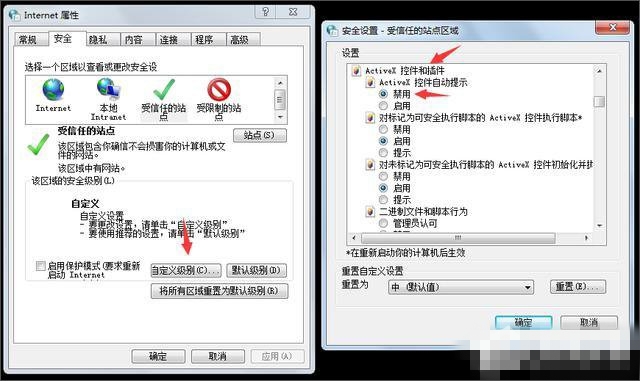
最后”确定“即可。之所以先要将网站添加到受信站点,而不在普通Internet里面,因为新版本浏览器会超级超级墨迹的提示你不安全问题。
【第二招:清理cookie】
Cookie实际上是浏览器保存在本地磁盘上的文本文件,其中保存网页与服务器交互的一些状态等信息。有时候网页程序存在一些bug,保存的Cookie就会低概率触发这些bug,产生问题。我们可以手动清理掉cookie。
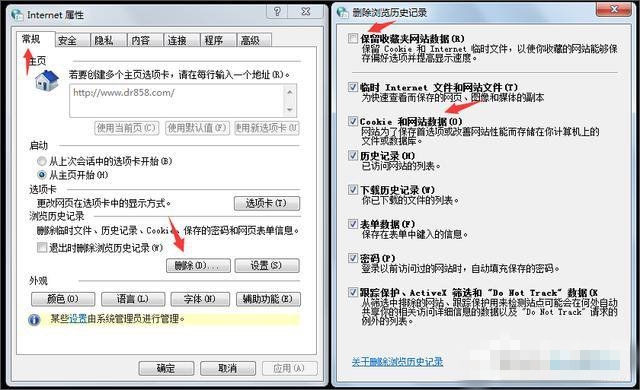
在Internet选项中,常规选项卡,点击浏览历史记录那里的”删除”按钮,这是IE11的界面,其他版本位置会有些不一样。在删除浏览历 史记录对话框中,第一项”保留收藏夹网站数据“的勾取消,否则不清理收藏的网站,”Cookie和网站数据“这个一定要选,其他的你看着办咯。
【第三招:弹出窗口阻止】
弹出窗口阻止带来的问题,在B/S结构的OA系统上比较常见,因为OA系统的交互比普通网站复杂,需要层层弹窗完成数据填写等操作。浏览器默认阻止了弹窗,自然问题就来了。解除方法很简单,仍然在Internet选项中,看图即可。
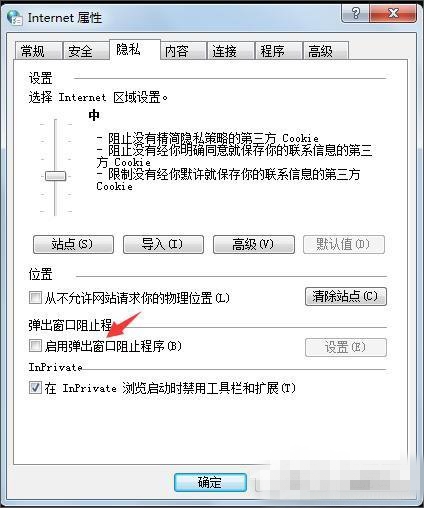
【第四招:取消代理】
使用过代理、翻墙、加速之类的软件容易带来此类故障,本来卸载这些软件问题即可解决,但有的软件质量比较烂,留下这些尾巴。故障现象就是打开很多网站都超级慢,甚至打不开。
在Internet选项中的连接选项卡,点击“局域网设置”,在弹出的局域网设置对话框中,除了第一项“自动检测设置”可选可不选,其他一律取消勾选。
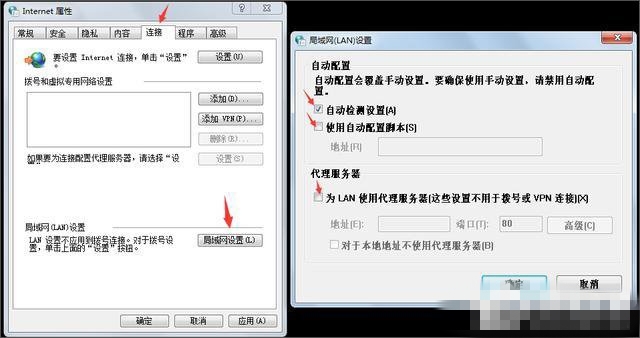
【第五招:改变渲染方式】
IE11及以上的浏览器中,如果网页内的图片,会同时消失然后再出现的“闪烁”,或者出现下图的现象,可采用此法。
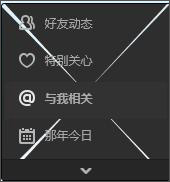
Internet 选项中高级选项卡,在设置中找到“加速的图形”分支,将下面的“使用软件呈现而不使用GPU”这个钩钩取消或者选上。

【第六招:重新注册组件】
有时候我们发现浏览器中的输入框/文本框(是所有哦),在鼠标点击之后,不能获得焦点,当然也不能输入内容,形同摆设,这多半是网页所使用的控件的注册表信息损坏所致。在此也建议在企业办公环境中使用电脑,不要轻易使用某些注册表清理工具,比较容易带来新的问题。
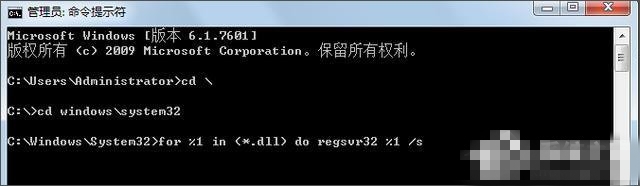
正常来说,我们重新注册这个控件即可,但多数时候我们无法得知是哪个文件,小编告诉小伙伴们一个胡茬口水一把抓的方法吧。
以管理员身份运行命令提示符窗口(cmd控制台),执行下面的命令:
01、cd C:WindowsSystem32
02、for %1 in (*.dll) do regsvr32 %1 /s
特别注意in后面有个空格。成功完成之后,重启电脑咯。
【第七招:重置浏览器】
如果前面的方法都不足以解决你的浏览器故障,最后可以采用重置的办法啦,这是万不得已的选择。重置之后,以前的所有使用习惯都需要重新配置,包括ActiveX控件等。方法看图吧。
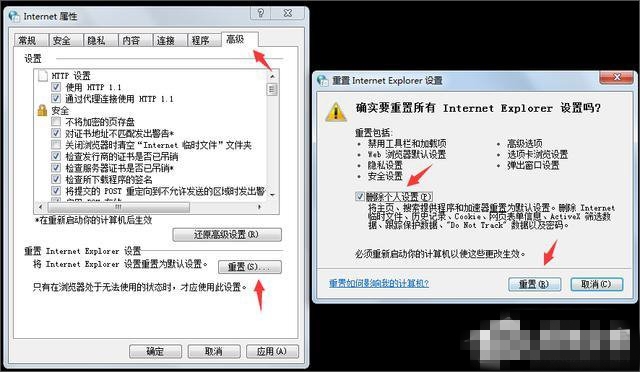
【第八招:删除并重装浏览器】
如果你在重置浏览器的时候,会出现错误,无法正确重置,那说明浏览器出大问题了,不删除并重装浏览器的话,恐怕没其他好办法。IE9之类的浏览器比较简 单,在程序和功能中如同删除普通程序一样删除(G版系统可能会无法删除),但IE11有些麻烦。IE11浏览器是Windows通过自身的update更新的,删除方法有些特别。
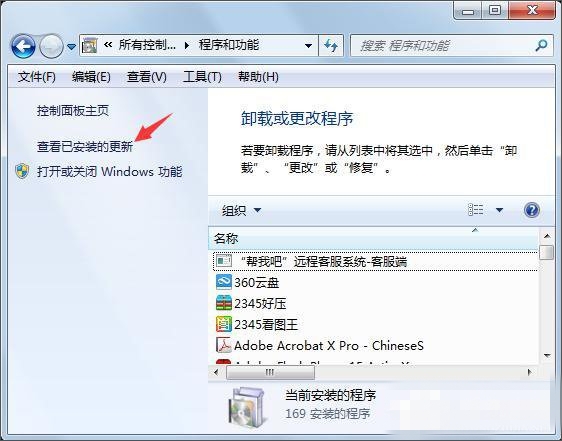
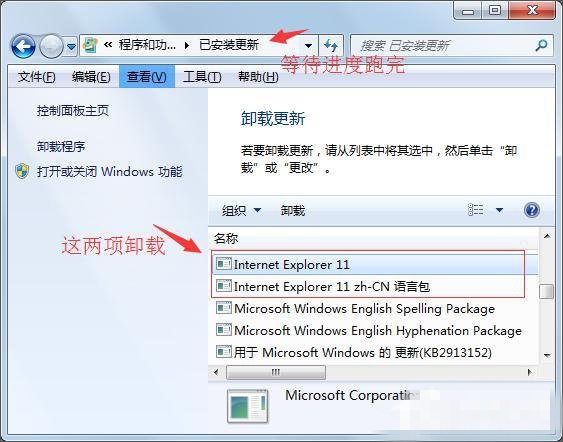
在程序和功能中,点击左边的“查看已安装更新”,等待地址栏进度条跑完,然后列表中找到Internet Explorer 11和语言包都卸载,重启电脑再使用Windows update将浏览器更新回来。
以上就是OA系统打不开怎么解决教程的全部内容了,希望对大家有所帮助
网友评论